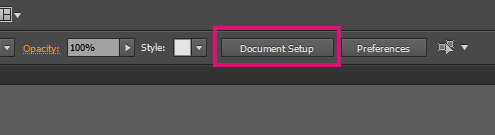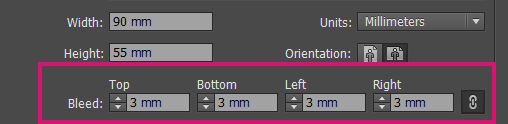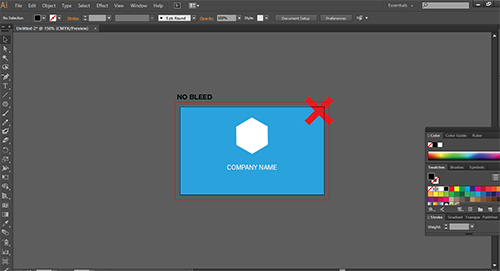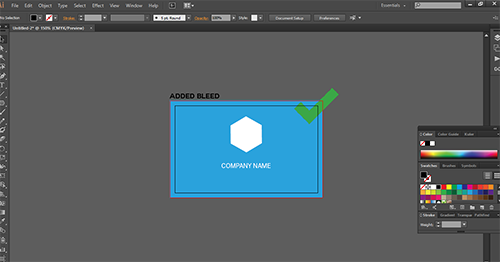การตั้งค่าระยะตัดตกและระยะปลอดภัย
เพื่อให้งานพิมพ์มีคุณภาพและมีองค์ประกอบครบถ้วนตามงานที่ออกแบบนั้น การตั้งค่าระยะตัดตกและระยะปลอดภัยจึงมีความสำคัญและจำเป็นอย่างยิ่ง เพราะจะสามารถป้องกันความคลาดเคลื่อนที่อาจเกิดขึ้นระหว่างขั้นตอนการตัดกระดาษได้
ความคลาดเคลื่อนจากการตัดกระดาษสามารถจำแนกได้ดังนี้:
1. การตัดมีความคลาดเคลื่อนออก: เพราะฉะนั้นงานพิมพ์จำเป็นต้องถูกกำหนดหรือออกแบบให้มีระยะตัดตก หรือ bleed
2. การตัดมีความคลาดเคลื่อนเข้า: เพราะฉะนั้นงานพิมพ์จำเป็นต้องถูกกำหนดหรือออกแบบให้มีระยะปลอดภัย หรือ Safety Margin
ระยะตัดตกจะป้องกันให้งานพิมพ์ไม่มีขอบสีขาว และระยะปลอดภัยจะทำให้ข้อมูลสำคัญไม่ถูกตัดออกไป
วิธีการตั้งค่าระยะตัดตก (Bleed)
1. สร้างไฟล์
รูปที่ 1: เลือก Document Setup
2. เลือก Document Setup
3. ตั้งค่า Bleed เป็น 3mm. รอบด้าน
รูปที่ 2: ตั้งค่า Bleed เป็น 3mm รอบด้าน
4. กด OK หลังจากกด OK แล้ว จะมีเส้นสีแดงปรากฏรอบ Artboard ซึ่งบ่งบอกอาณาเขตของระยะตัดตก ดังรูปที่ 3
รูปที่ 3: เส้นสีแดงปรากฏแสดงอาณาเขตของระยะตัดตก
รูปที่ 4: ขยายงานอาร์ตเวิร์คออกมาให้อยู่ในระยะตัดตก
วิธีการตั้งค่าระยะปลอดภัย (Safety Margin)
1. เลือก Rectangular Tool
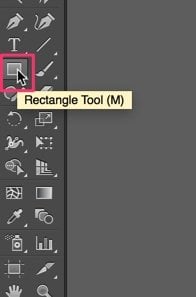
รูปที่ 5: Rectangle Tool ที่แถบเครื่องมือ
2. คลิกบนพื้นที่ใดก็ได้บนหน้าจอ
3. ในหน้าต่างใหม่ที่ปรากฏขึ้น ให้กำหนดขนาดของสี่เหลี่ยมโดยให้มีขนาดเล็กกว่าตัวงานจริงด้านละ 3 มม. ทั้งด้านกว้างและด้านสูง รวมแล้วความกว้างและความสูงจะมีค่าน้อยกว่าขนาดงานจริงด้านละ 6 มม.
เช่น ถ้าตัวงานมีขนาด 90 x 55 มม. ขนาดของสี่เหลี่ยมจะเป็น 84 x 49 มม.
4. คลิก OK
ขั้นตอนต่อไป จะเป็นการจัดสี่เหลี่ยมที่สร้างขึ้นให้อยู่ตรงกึ่งกลางพอดี ซึ่งสามารถทำได้ดังนี้:
5. เลือก Window > Align
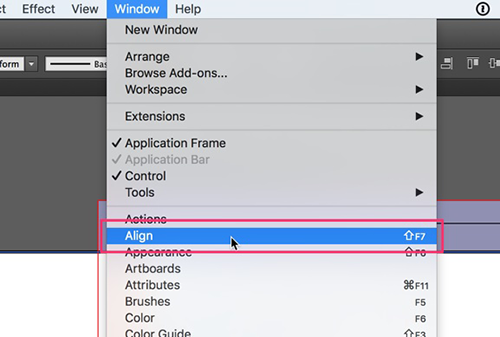
รูปที่ 6: ขั้นตอนการปรับให้สี่เหลี่ยมที่สร้างอยู่กึ่งกลาง
7. ที่มุมขวาบนของหน้าต่างใหม่ กด More Option > Show Options
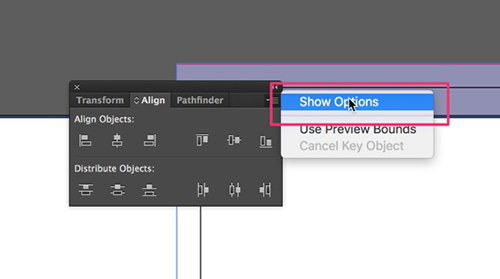
รูปที่ 7: ขั้นตอนการปรับให้สี่เหลี่ยมที่สร้างอยู่กึ่งกลาง
8. เลือก Align Tool ตรงตัวเลือกมุมขวาล่าง แล้วเลือก Align to Artboard
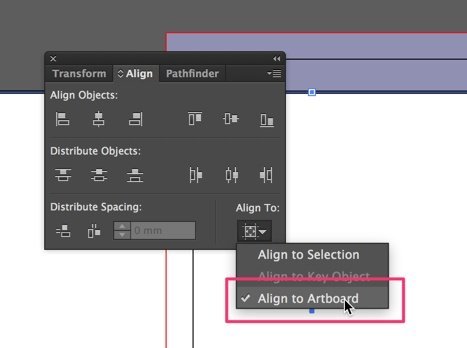
รูปที่ 8: ขั้นตอนการปรับให้สี่เหลี่ยมที่สร้างอยู่กึ่งกลาง
9. กดที่ไอคอน Horizontal Align Center และ Vertical Align Center เพื่อจัดตำแหน่งให้สี่เหลี่ยมอยู่กึ่งกลางพอดี
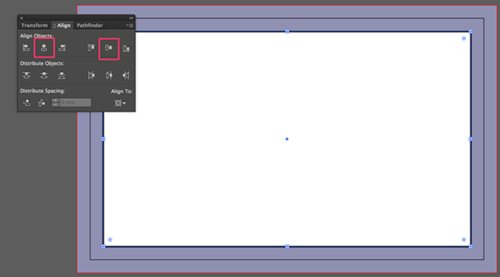
รูปที่ 9: ขั้นตอนการปรับให้สี่เหลี่ยมที่สร้างอยู่กึ่งกลาง
10. ในขณะที่เลือกสี่เหลี่ยมอยู่ ให้คลิกขวาตรงตำแหน่งใดก็ได้ของหน้าจอ แล้วเลือก Make Guides
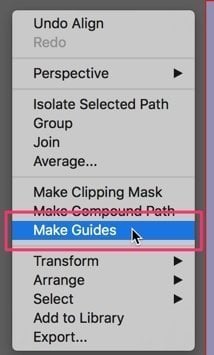
รูปที่ 10: ขั้นตอนการปรับให้สี่เหลี่ยมที่สร้างอยู่กึ่งกลาง
เมื่อตั้งค่าถึงขั้นตอนที่ 10 แล้ว ในหน้าจอจะแสดงระยะตัดตกและระยะปลอดภัยเรียบร้อย ในการทำอาร์ตเวิร์ค ตัวงานออกแบบควรจะขยายออกไปให้ถึงขอบสีแดง และไม่ควรมีข้อมูลสำคัญอยู่เกินเส้นสีฟ้าด้านในเพื่อป้องกันไม่ให้ข้อมูลหายไปในขั้นตอนการตัด
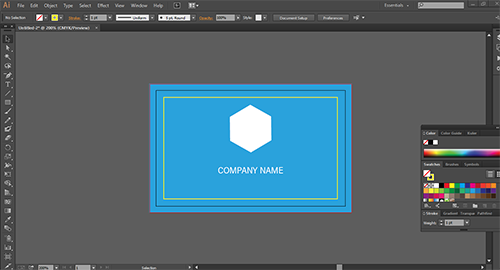
รูปที่ 11: Artboard ที่มีระยะตัดตกและระยะปลอดภัยพร้อมเริ่มทำงาน